A legtöbb ember, aki már volt egy laptop, egy darabig nem találkozott ezzel a problémával. Az akkumulátor halott vagy haldokló, akkor csatlakoztassa a laptop, és rájössz, hogy a laptop nem számol. Van egy pár oka van, hogy ez miért lehet történik, hanem megtalálni a helyes megoldást igényel a hibát az Ön részéről, hogy szűkítse a pontos probléma. Íme néhány lépés, amit tehet, hogy megtudja, miért a laptop nem számol, és mit lehet, ki kell cserélni vagy javítani, hogy ez működni fog.
Kezdve azzal a nyilvánvaló
Az első dolog, amit meg kell csinálni, ha a laptop nem számol csak győződjön meg róla, hogy ez nem egy átmeneti állapot, a probléma egy unplugged kábellel, vagy az akkumulátor egyre elmozdítani. Hangzik csak buta, de nagyon könnyű a tápkábelt, hogy véletlenül rúgta meg a fali csatlakozó vagy a kapcsolat nem lesz teljesen kész a laptop végén. Itt van egy lépésről lépésre listát, hogy ellenőrizze a legkézenfekvőbb dolog, ami okozza a problémát, ha a laptop nem töltődik fel.
- Indítsa újra a számítógépet, és nézd meg, ez megoldja a problémát. Meg lennél lepve, hogy milyen gyakran ez lehet rögzíteni, ami egyébként is komoly problémát jelent.
- Kapcsolja ki a számítógépet, és húzza ki a hálózati adaptert, mind a számítógép és a konverter (a téglalap alakú doboz közepén a tápkábel), majd távolítsa el az akkumulátort a készülékből.
- Tartsa lenyomva a bekapcsoló gombot legalább 30 másodpercig. Ezt nevezik csinál egy “bekapcsolt”, és ez segíthet megoldani a problémát.
- Hook mindent vissza, és győződjön meg arról, hogy nincs por, ha az elem a csatlakozó és a hálózati adapter feszes. Kapcsolja be a számítógépet, és nézd meg, ez megoldja a problémát.
A Quick Hibaelhárítás Tipp
Ha a számítógép akkumulátorát teljesen halott, akkor könnyedén szűkíti, hogy a probléma valószínűleg az akkumulátor vagy a hálózati kábelt. Ha fut a számítógépet a hálózati kábelt, de az akkumulátor nem töltődik fel, akkor a legvalószínűbb, az akkumulátor, amely a problémát. Ha nem tudja futtatni a számítógépet, mikor az elemek lemerültek, akkor valószínűleg szüksége van egy új tápkábelt.
Ellenőrizze a tápkábel
Ha történetesen szüksége van egy új tápkábel, akkor lehet, hogy nem kell cserélni az egészet, és néha részleges vagy akár teljes tápkábelek könnyű megtalálni a passzív, így lehet, hogy nem is kell fizetnie a teljes árat érte. Ennek tesztelésére, akkor kell majd találni valakit, hogy van egy laptop, és kölcsön részben a kábelt, amely a fali csatlakozó rajta. Egyszerűen csatlakoztassa a tápkábelt a transzformátor (a fekete tégla a számítógép és a fali csatlakozó), és nézd meg a számítógép díjakat. Ha nem, akkor a másik része a tápkábelt. Ha igen díjat, akkor tudod, hogy ez csak a fele megy a falnak, hogy ki kell cserélni.
A probléma Drivers
Végül, a laptop lehet, hogy nem a töltés miatt a probléma a vezető. Annak érdekében, hogy erősít ez, meg kell frissíteni az illesztőprogramot az akkumulátort.
Először is, kattintson a Start gombra és a Vezérlőpult parancsra. Ezután menj a Rendszer és biztonság.
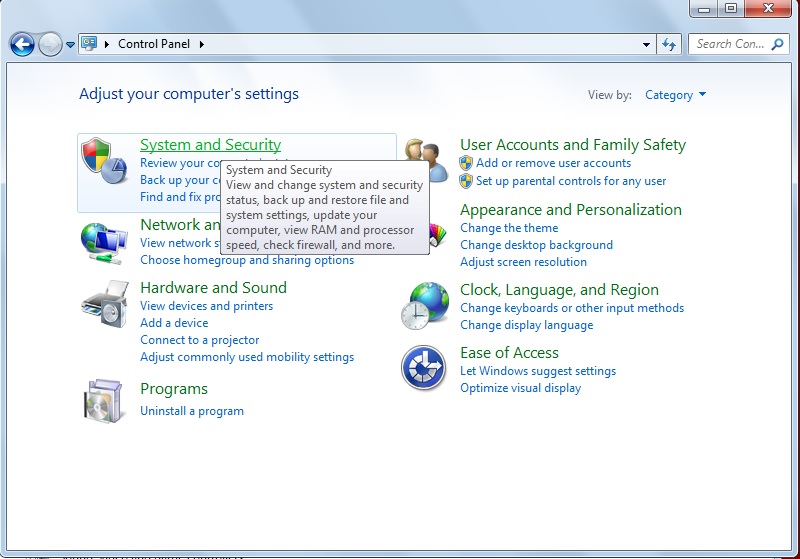
“Lépjen a Rendszer és biztonság, a Control Panel”
Ezután kattintson a ESZKÖZKEZELŐ
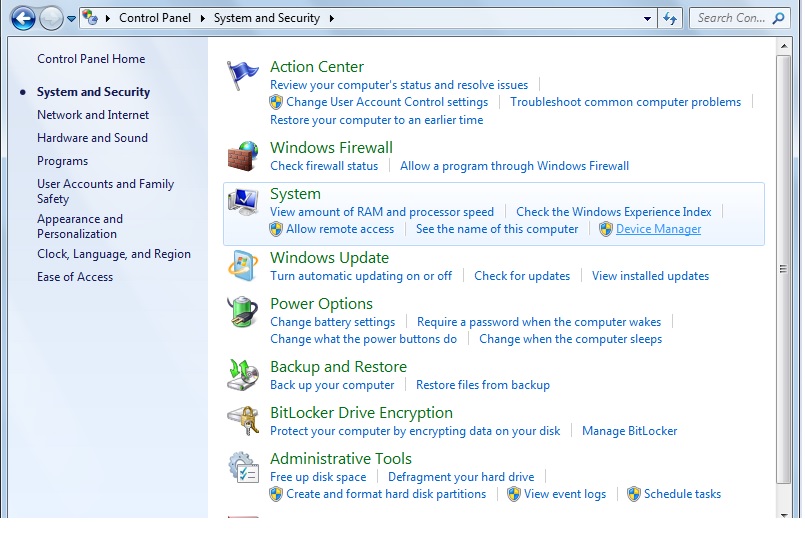
“Készülék kezelheti megmutatja az összes hardver a számítógép”
Végül, bontsa ki a jelölt rész akkumulátor és a jobb klikk, és válassza az Illesztőprogram frissítése. Lehet, hogy a Windows lemezt erre.
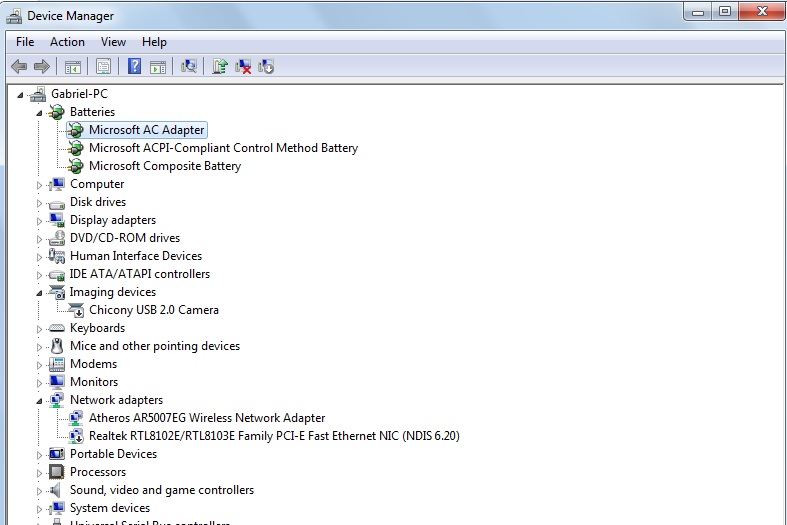
“Válassza ki az akkumulátort, és frissíti a vezetők”
Természetesen, ha nem akarjuk, hogy hegedülő körül, hogy eligazodni az operációs rendszer és manuálisan kelljen frissíteni a meghajtókat, akkor díjtalan diagnosztikai vizsgálat a Driver Reviver azonosítása nemcsak elavult akkumulátor vezetők, de a ki A dátum vagy elavult illesztőprogramot a számítógépre. Miután elvégezte a vizsgálat, akkor gyorsan és egyszerűen frissíti az összes elavult illesztőprogramok találtak egy egyszerű egérkattintással.
És ott van ez. Mielőtt elindulna, hogy vesz egy új akkumulátort, ha laptop tésztát nem töltődik, próbálja meg ezeket az egyszerű lépéseket. Ha szerencsénk van, az egyik az ajánlások oldja meg a problémát, ha a laptop nem számol.
The post Segítség: A laptop akkumulátor nem töltődikHelp: My laptop battery won’t charge appeared first on ReviverSoft Blog.


















